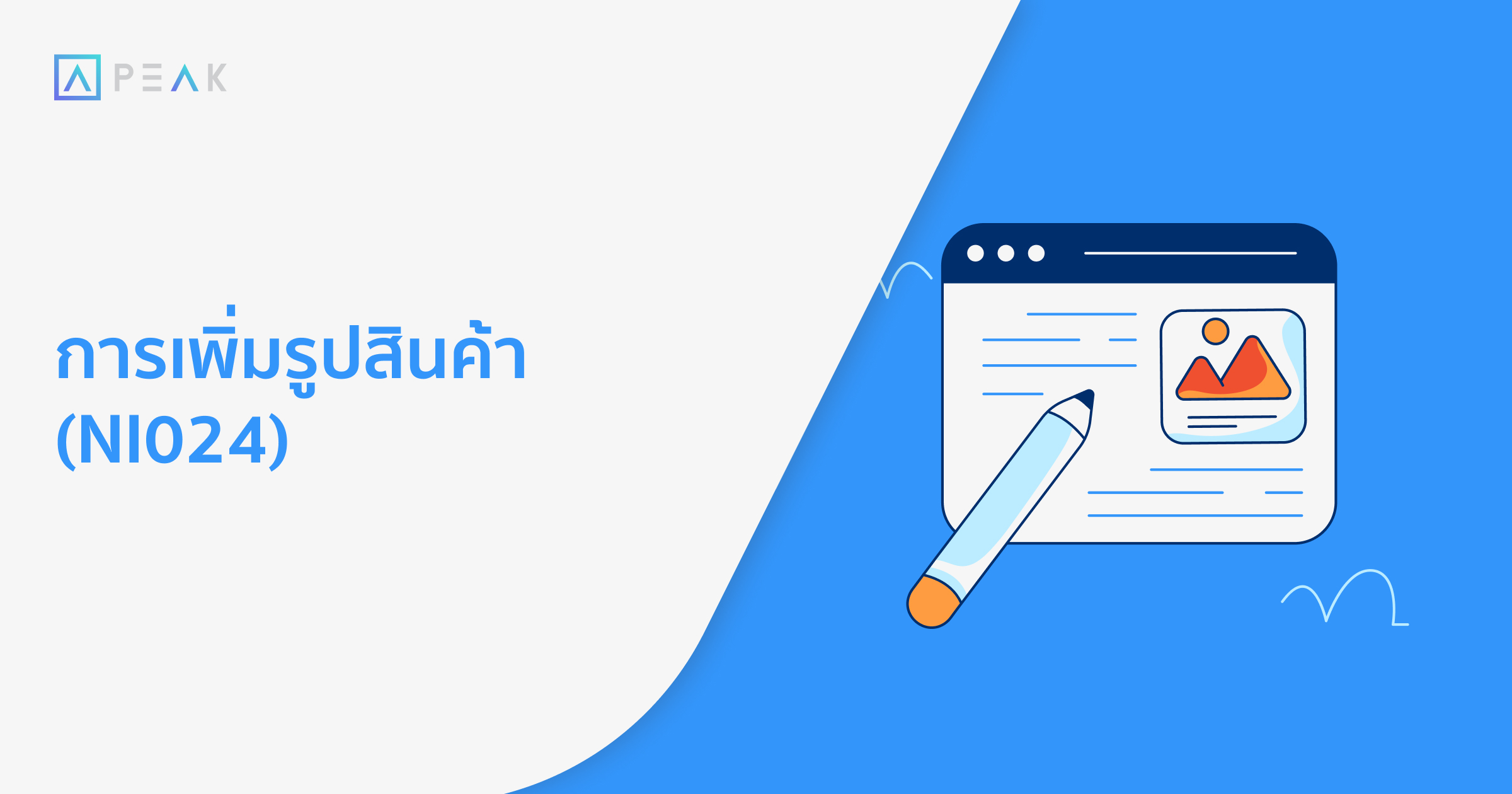
ใน PEAK สามารถเพิ่มรูปสินค้าของกิจการให้ขายราบรื่นขึ้นได้สำหรับกิจการที่ต้องการส่งตัวอย่างภาพลงไปในเอกสารให้กับทางลูกค้าที่ทำการซื้อขายได้
หากต้องการเพิ่มรูปภาพสินค้าสามารถทำได้ตามวิธีดังนี้
1. เข้าไปที่หน้าเมนูสินค้า >> เลือกสินค้าที่ต้องการเพิ่มรูปภาพ

2. กดที่ปุ่มตัวเลือก >> แก้ไข และสามารถกดที่ปุ่ม + เพื่อเพิ่มไฟล์รูปภาพของสินค้าได้เลย ใน 1 สินค้าจะสามารถเพิ่มได้สูงสุด 5 รูป ( รับรอง File Jpg, PNG)


เมื่อเราออกเอกสารซื้อ-ขายสินค้าจะแสดงภาพสินค้าในหน้าเอกสารที่ฝั่งของ New PEAK
ตัวอย่างเอกสาร

-จบวิธีการเพิ่มรูปภาพสินค้า-
